Kā lietot un izveidot sistēmas atjaunošanu operētājsistēmā Windows 11 – TechCult
Miscellanea / / September 27, 2023
Atjaunošanas punkts ir noderīga sistēmas utilīta visos Microsoft Windows datoros; tas tika izstrādāts, lai piedāvātu veidu, kā sistēma var atgriezties noklusējuma stāvoklī, ja un kad rodas kļūda. Kad tiek izveidots atjaunošanas punkts, operētājsistēma glābj sistēmas funkcijas un lietotāja datus. Tāpēc ir svarīgi zināt, kā izmantot un izveidot sistēmas atjaunošanas utilītu savā Windows 11 datorā no iestatījumiem, kā arī no sistēmas sāknēšanas.

Satura rādītājs
Kā izmantot sistēmas atjaunošanu operētājsistēmā Windows 11
Atjaunošanas punktus var izveidot manuāli, vai arī tos var izveidot automātiski, instalējot jaunu programmu vai draiveri. Atjaunošana neietekmēs jūsu datus, taču tie tiks atbrīvoti no programmām, draiveriem un atjauninājumiem, kas tiks ievietoti pēc atjaunošanas punkta izveides. Sistēmas atjaunošana bieži ir ieslēgta pēc noklusējuma. Tālāk norādītās darbības palīdz pārbaudīt, vai jūsu ierīcē ir iespējota sistēmas atjaunošana
Windows 11 dators.Piezīme: Pārliecinieties, vai maiņstrāvas adapteris ir pievienots visā atjaunošanas procesā, jo paies zināms laiks, lai atjaunotu sistēmu no atjaunošanas punkta. Lūdzu, nepiespiediet datoru izslēgties, lai izvairītos no problēmām.
1. Meklēt Izveidojiet atjaunošanas punktu meklēšanas lodziņā un krāns atvērts.

2. Ja sistēmas aizsardzība ir ieslēgta, tas nozīmē, ka sistēmas atjaunošanas punkts ir iespējots, bet, ja tas nav iespējots, pieskarieties Konfigurēt.
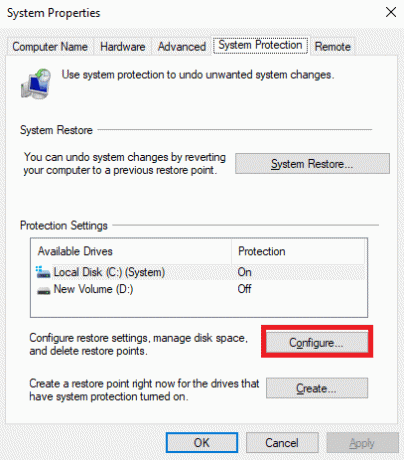
3. Krāns labi pēc izvēles Ieslēgt sistēmas aizsardzību un iestatījumuuzmaksimālais diska lietojums.
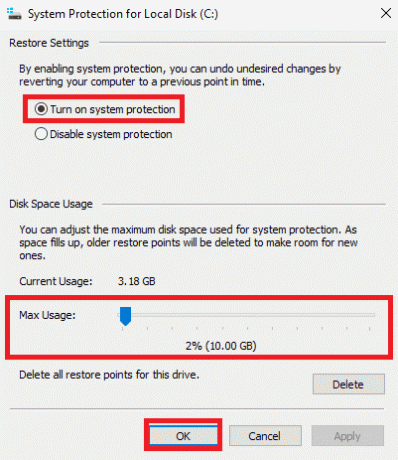
Lasi arī: Kā pievienot izveides atjaunošanas punkta kontekstizvēlni operētājsistēmā Windows 11
Kā izveidot sistēmas atjaunošanas punktu operētājsistēmā Windows 11
Atjaunošanas punkts tiek izveidots, lai nodrošinātu līdzekli sistēmas atjaunošanai iepriekšējā stāvoklī, ja ir radusies kāda kļūda vai problēma. Kad tiek izveidots atjaunošanas punkts, dators tver esošo stāvokli, tostarp sistēmas failus un dažus citus lietotāja failus. Turpmākajās darbībās noskaidrosim, kā savā Windows 11 datorā varat izveidot atjaunošanas punktu.
1. Atvērt Izveidojiet atjaunošanas punktu utilītu no izvēlnes Sākt.
2. Iekš Sistēmas aizsardzība noklikšķiniet uz cilnes Izveidot.

3. Piešķiriet atjaunošanas punktam nosaukumu, piemēram, Atjaunot 1. punktu.
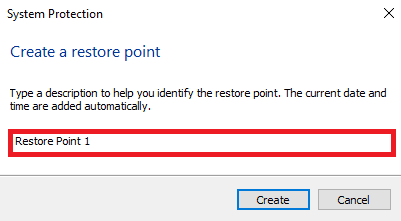
4. Visbeidzot noklikšķiniet uz Izveidot un saglabājiet izmaiņas.

Kā izmantot sistēmas atjaunošanu no sistēmas sāknēšanas operētājsistēmā Windows 11
Ja Windows datoros rodas neparedzēta kļūda, varat zaudēt savus datus. Šī situācija var būt biedējoša, un, ja ir maz iespēju vai nav nekādu iespēju, jūs vēlaties spert pareizos soļus. Turpmākajās darbībās mēs izpētīsim, kā jūs varat atgūt savus datus, piekļūstot sistēmas atjaunošana utilīta no sistēmas sāknēšanas Windows 11 datoros.
1. Ieslēdzot datoru, pagaidiet, līdz tiek parādīts Windows logotips, un pēc tam divas līdz trīs reizes nospiediet barošanas pogu, lai piekļūtu Uzlabota palaišana.
2. Reiz Papildu startēšanas opcijas parādās, noklikšķiniet uz Pielāgota opcija.

3. Tagad noklikšķiniet uz Problēmu novēršana.
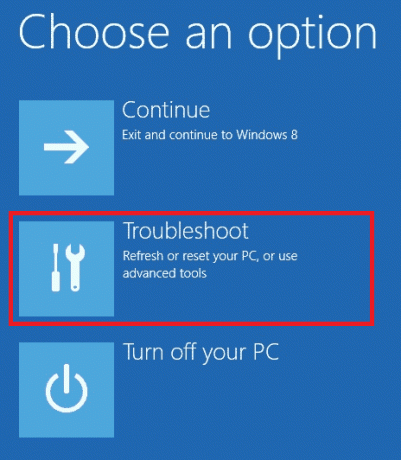
4. Klikšķiniet uz Pielāgota opcija un tad Sistēmas atjaunošana.

5. Klikšķis Nākamais un atlasiet pieejamo Atjaunošanas punkts.
6. Meklējiet ietekmētās programmas un noklikšķiniet uz Nākamais.
7. Visbeidzot noklikšķiniet uz Pabeigt.
Lasi arī: Kā izveidot sistēmas atjaunošanas punktu sistēmā Windows 10
Mēs ceram, ka šis raksts jums palīdzēja mācīties kā izveidot un izmantot sistēmas atjaunošanu operētājsistēmā Windows 11. Turpiniet lasīt mūsu emuāru, lai iegūtu tik noderīgus ceļvežus! Jūtieties brīvi atstāt savus ieteikumus un jautājumus komentāru sadaļā zemāk.

Alekss Kreigs
Aleksu vada aizraušanās ar tehnoloģijām un spēļu saturu. Neatkarīgi no tā, vai tas ir, spēlējot jaunākās videospēles, sekojot līdzi jaunākajām tehnoloģiju ziņām vai iesaistoties ar citiem līdzīgi domājošiem cilvēkiem tiešsaistē Aleksa mīlestība pret tehnoloģijām un spēlēm ir redzama visā, ko viņš dara.
Aleksu vada aizraušanās ar tehnoloģijām un spēļu saturu. Neatkarīgi no tā, vai tas ir, spēlējot jaunākās videospēles, sekojot līdzi jaunākajām tehnoloģiju ziņām vai iesaistoties ar citiem līdzīgi domājošiem cilvēkiem tiešsaistē Aleksa mīlestība pret tehnoloģijām un spēlēm ir redzama visā, ko viņš dara.



